
Kuvioiden tai tekstilaatikoiden täyttäminen värillä tai kuvalla iCloudin Pagesissa
Voit täyttää kuvioita ja tekstilaatikoita yhtenäisellä värillä, väriliu'ulla (kaksi toisiinsa sulautuvaa väriä) tai kuvalla.
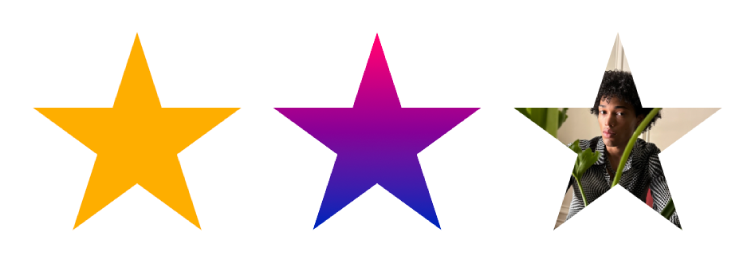
Täyttäminen värillä tai liukuvärillä
Väritäyttövaihtoehtoihin lukeutuu monia valmiiksi määritettyjä värejä, jotka sopivat valittuun työpohjaan. Voit myös luoda omia täyttövärejä monipuolisen väripyörän ja muiden väritoimintojen avulla.
Valitse kuvio tai tekstilaatikko.
Klikkaa oikealla olevan Muoto
 -sivupalkin yläreunasta Tyyli ja valitse sitten Täyttö-valintaneliö.
-sivupalkin yläreunasta Tyyli ja valitse sitten Täyttö-valintaneliö.Valitse jokin seuraavista täyttötyypeistä:
Valmiiksi määritetty väri tai väriliuku: Klikkaa Täyttö-valintaneliön oikealla puolella olevaa värivalitsinta ja valitse väri tai väriliuku.
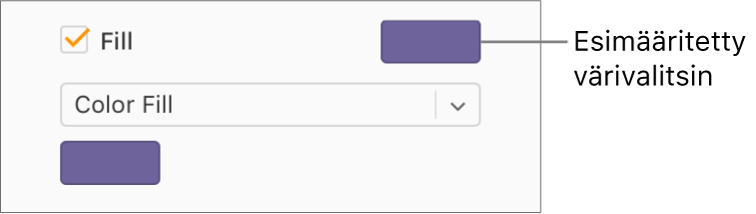
Muokattu väri tai väriliuku: Klikkaa ponnahdusvalikkoa valintaneliön alla ja valitse sitten Väritäyttö tai Liukutäyttö. Klikkaa mukautettua värivalitsinta ponnahdusvalikon alla ja valitse sitten haluamasi väri.
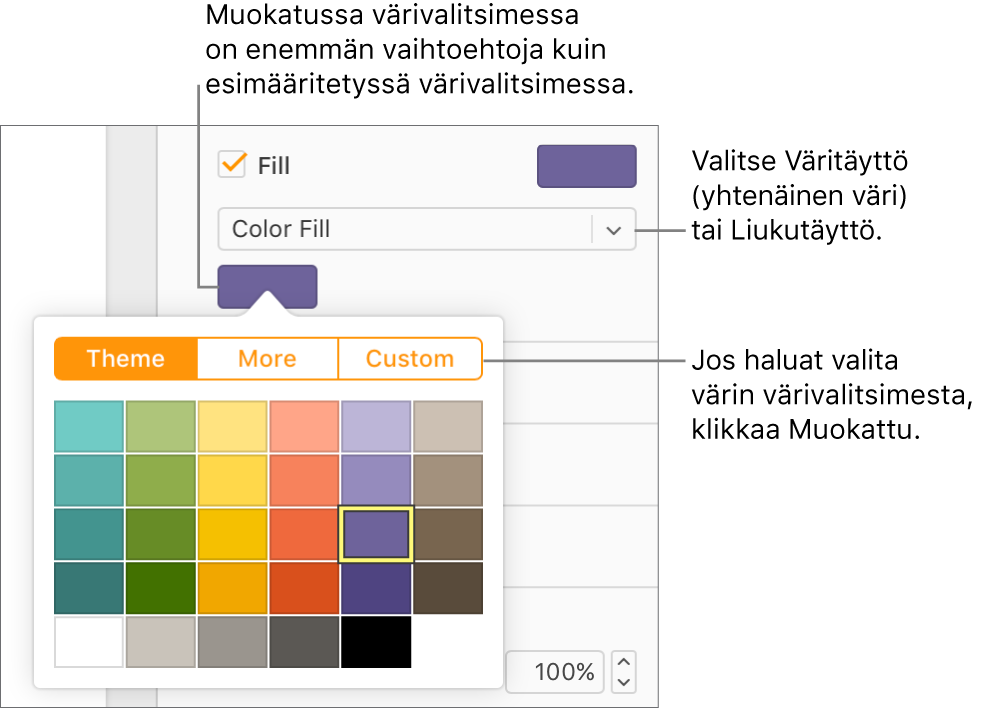
Jos haluat valita värin väripyörästä, klikkaa Muokattu, vedä väripyörän merkintää ja säädä liukusäätimillä haluamasi kylläisyys, kirkkaus ja peittävyys. Värivalitsimen keskiosassa näkyy vasemmalla edellinen väri ja oikealla uusi väri. Jos odottamasi väri ei ole näkyvissä, vedä kaikki liukusäätimet oikealle.
Kun valitset Liukutäyttö-asetuksen, ponnahdusvalikon alle avautuu kaksi värivalitsinta: valitse niistä liukuvärin aloitus- ja lopetusväri.
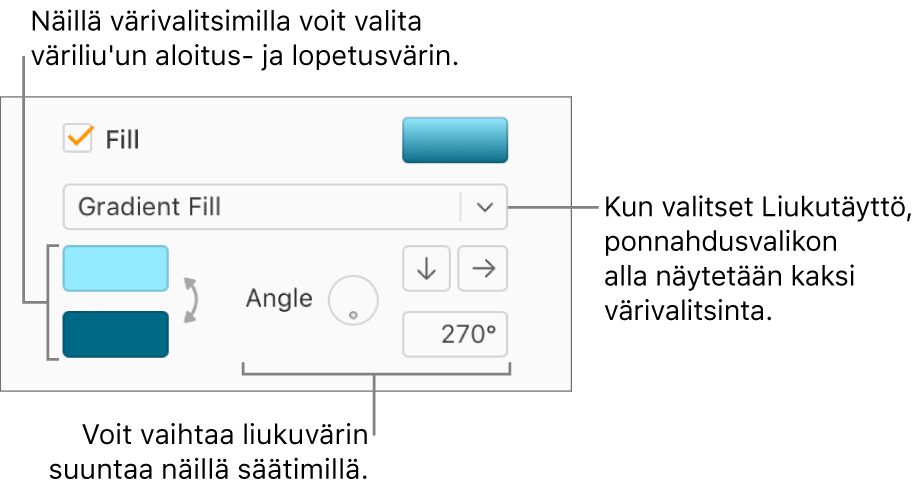
Kuvalla täyttäminen
Valitse kuvio tai tekstilaatikko.
Klikkaa oikealla olevan Muoto
 -sivupalkin yläreunasta Tyyli ja valitse sitten Täyttö-valintaneliö.
-sivupalkin yläreunasta Tyyli ja valitse sitten Täyttö-valintaneliö.Klikkaa Täyttö-valintaneliön alla olevaa ponnahdusvalikkoa ja valitse sitten Kuvatäyttö. Jos haluat lisätä kuvaan värisävyn, valitse Kuvatäytön lisäasetukset.
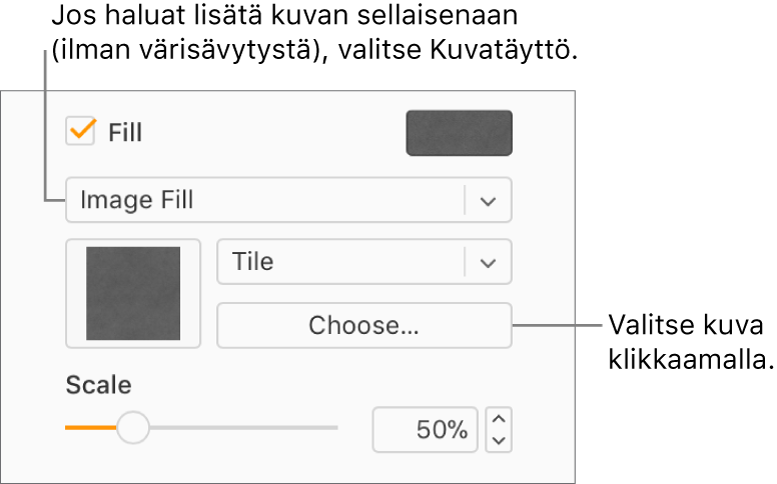
Klikkaa Valitse-painiketta, siirry kuviisi ja valitse sitten .jpg-, .png- tai .gif-kuva kaksoisklikkaamalla.
Jos haluat muokata sitä, miten kuva täyttää objektin, klikkaa ponnahdusvalikkoa Valitse-painikkeen yläpuolella ja valitse sitten asetus. Voit myös vetää Skaalaus-liukusäädintä.
Jos Kuvatäytön lisäasetukset on valittuna, klikkaa värivalitsinta, joka näytetään Valitse-painikkeen oikealla puolella, ja valitse sitten sävytysväri.
Valitse nykyiseen työpohjaan sopiva väri. Voit myös valita Muokattu ja valita sitten värin väripyörästä (jossa voit muokata myös kylläisyyttä, kirkkautta ja peittävyyttä).
Jos haluat poistaa värisävyn, klikkaa Täyttö-valintaneliön alla olevaa ponnahdusvalikkoa ja valitse sitten ponnahdusvalikosta Kuvatäyttö (älä siis valitse Kuvatäytön lisäasetukset -kohtaa).
Väri- tai kuvatäytön poistaminen
Valitse kuvio tai tekstilaatikko, jossa on väri- tai kuvatäyttö.
Klikkaa Muoto
 -sivupalkin yläreunassa Tyyli ja poista sitten Täyttö-valintaneliön valinta.
-sivupalkin yläreunassa Tyyli ja poista sitten Täyttö-valintaneliön valinta.
Vinkki: Voit muokata myös esimerkiksi viivojen, varjojen, reunojen ja tekstien värejä. Aina kun näet värivalitsimen sivupalkissa, voit sitä klikkaamalla lisätä sivulla valittuna olevaan kohteeseen värin.